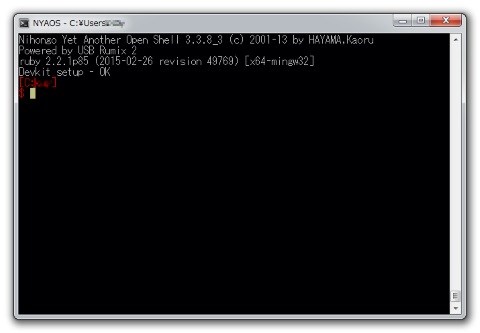- ruby-2.2.1-x64-mingw32.7z
- DevKit-mingw64-64-4.7.2-20130224-1432-sfx.exe
- ruby-2.2.1-x64-mingw32.7z は X:¥Rumix2¥ruby¥ フォルダー以下に
「 2.2.1 」フォルダーを新規に作成し、ここに解凍します。
解凍してできあがったフォルダー (ruby-2.2.1-x64-mingw32) を 「 x64-mingw32 」とフォルダー名を変更します - DevKit-mingw64-64-4.7.2-20130224-1432-sfx.exe は X:¥Rumix2¥ruby¥ フォルダー以下に「 devkit-mingw64-64 」というフォルダーを新規に作成し、 ここに解凍します。
要は新しく用意した処理系と Development Kit へのパスに書き換えます。
もともと「 2.0.0¥i386-mingw32 」とか「 2.0.0/i386-mingw32 」となっていたところを「 2.2.1/x64-mingw32 」に、 「 devkit-mingw64-32 」となっているところを「 devkit-mingw64-64 」に変更します。
具体的には以下の部分です。
# 変更部分だけに端折ってあります m(_ _)m
:(略)
# rubyのパスを環境変数に追加
set PATH+=%NYAOSDIR%¥..¥..¥ruby¥2.2.1¥x64-mingw32\bin
:(略)
#=BEGIN usbrumix-devkit
# devkitをその場でインストール (USB Rumix用)
cd %NYAOSDIR%/../../ruby/devkit-mingw64-64
ruby -e "open('config.yml', 'w'){|f| f.puts '---'; f.puts '- ' + File.expand_path(ENV['NYAOSDIR'] + '/../../ruby/2.2.1/x64-mingw32')}"
:(略)
ここまでの作業が終われば、
Rumix 2 付属の
ckw-mod を立ち上げると、
以下のように入れ替えた Ruby のバージョンが表示され、
Devlopment Kit も使える状態になっています(のはずです)。
あとは、以下のコマンドを実行して gem まわりを最新化できれば、
アップグレードできているのではないかと思われます。# ただし、これまでインストールした gem はなくなってますので、 再度インストールし直してください m(_ _)m
# gem update --system # gem update実際、この環境で RubyInstaller for Windows に同梱されていた bigdecimal のようなネイティブな gem もコンパイルできたましたし、 なにより Compass をインストールして、 必要な他の gem もコンパイルできました。
個人的には Ruby の処理系に求める機能を実現できたので、 上出来としておきます。
これで引き続き Rumix 2 で 最新の Ruby 環境をお楽しみいただけるかと思います (^^)v Ellinikonblue.com Weblog 「 Rumix2 の Ruby を 2.2.0 系にアップグレードしようと考えた」